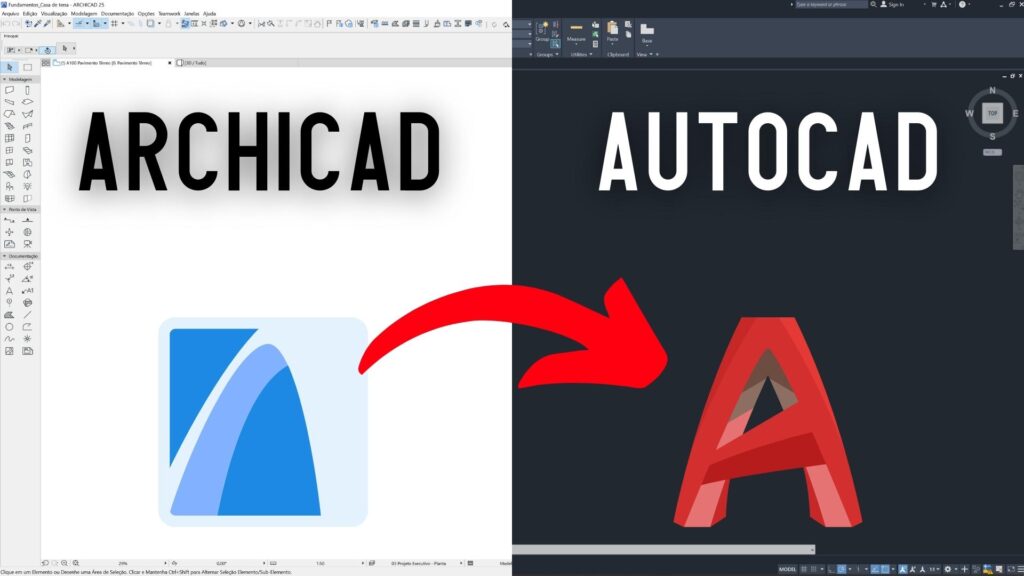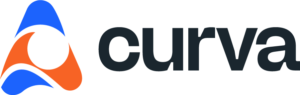É relativamente comum ter que exportar um desenho do Archicad para DWG. Se isso for algo que você precisa fazer, essa postagem é para você. Eu vou te ensinar todo o processo de exportação do Archicad para o AutoCAD, incluindo o processo de configuração dos tradutores do Archicad.
Se você está buscando a melhor forma de inserir arquivos DWG no Archicad, nós temos uma postagem que trata exatamente disso.
Tradutores DWG
Imagine que você precisa se comunicar com alguém que fala uma língua diferente da sua. Se você não fala essa língua você vai precisar da ajuda de um tradutor para se comunicar. O trabalho do tradutor é se alinhar com a sua comunicação, processar essa informação e transmitir para a pessoa na língua dela. A mesma coisa acontece com o Archicad e a transferência de arquivos para diferentes plataformas, como DWG ou IFC.
No caso dos tradutores para DWG é preciso configurar algumas coisas para que a exportação sai da forma esperada. Isso pode envolver os vegetais/layers, as cores das linhas, a forma como o AutoCAD irá agrupar os elementos, a escala e ondes os elementos estarão dispostos.
Exportação do DWG
Por mais que a exportação possa ser feita do menu “Salvar Como” é altamente recomendado que ela seja feita por meio conjunto publicador, no menu organizador. Para isso, você pode acessar o menu de Janelas > Paletas > Organizador.
O conjunto publicador, a princípio tem a mesma organização do livro de leiautes, então, para exportar uma prancha para o formato DWG, basta selecionar o arquivo que se deseja exportar, trocar o seu formato para DWG e apertar em publicar.
Para essa exportação serão aplicadas as mesmas definições de exportação de arquivos DWG. Os arquivos serão salvos no local definido nas definições do livro.
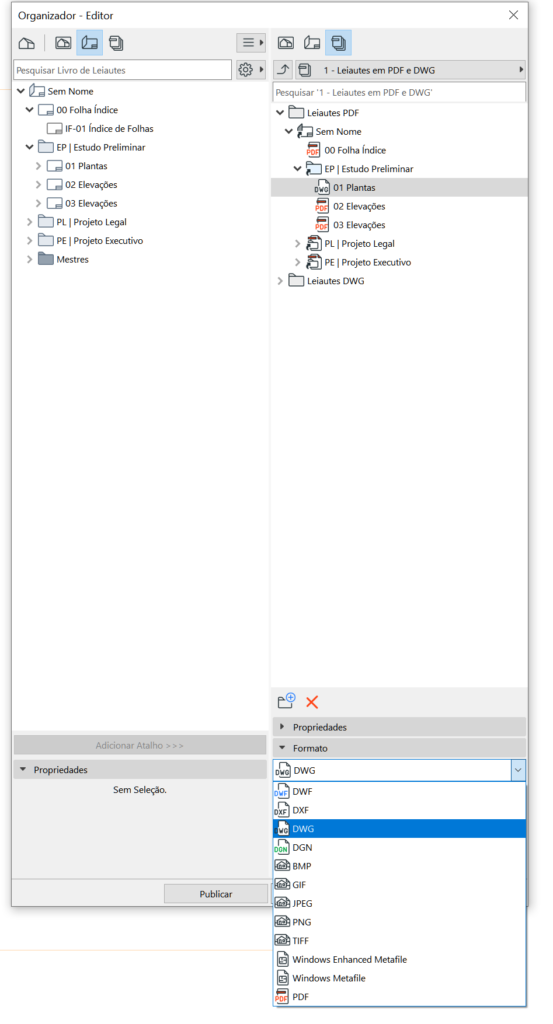
Configurações do tradutor DWG
Agora, para configurar melhor essa exportação, é preciso entrar nas definições dos tradutores, o que pode ser feito pelo botão no conjunto publicador.
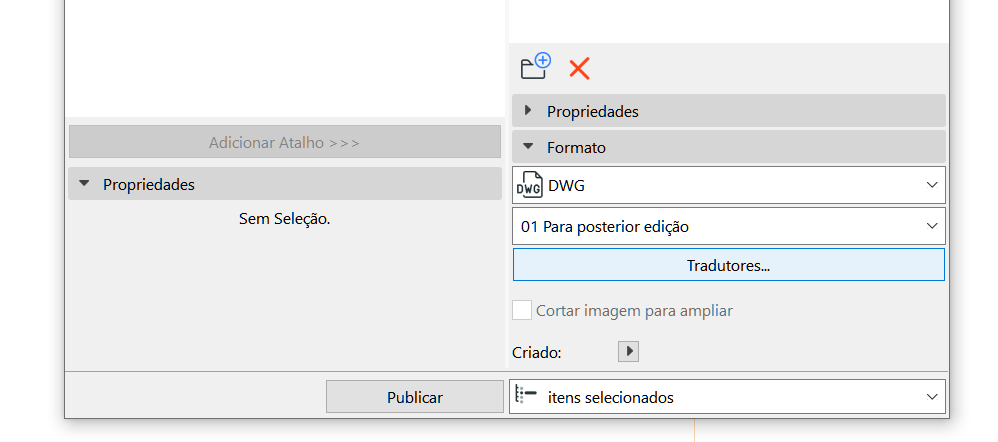
Nessa janela é possível configurar diversas coisas na exportação, além de salvar um modelo para exportações futuras. Eu recomendo usar o modelo pré-configurado pelo Archicad chamado de “para posterior edição” como um ponto de partida para uma exportação DWG.
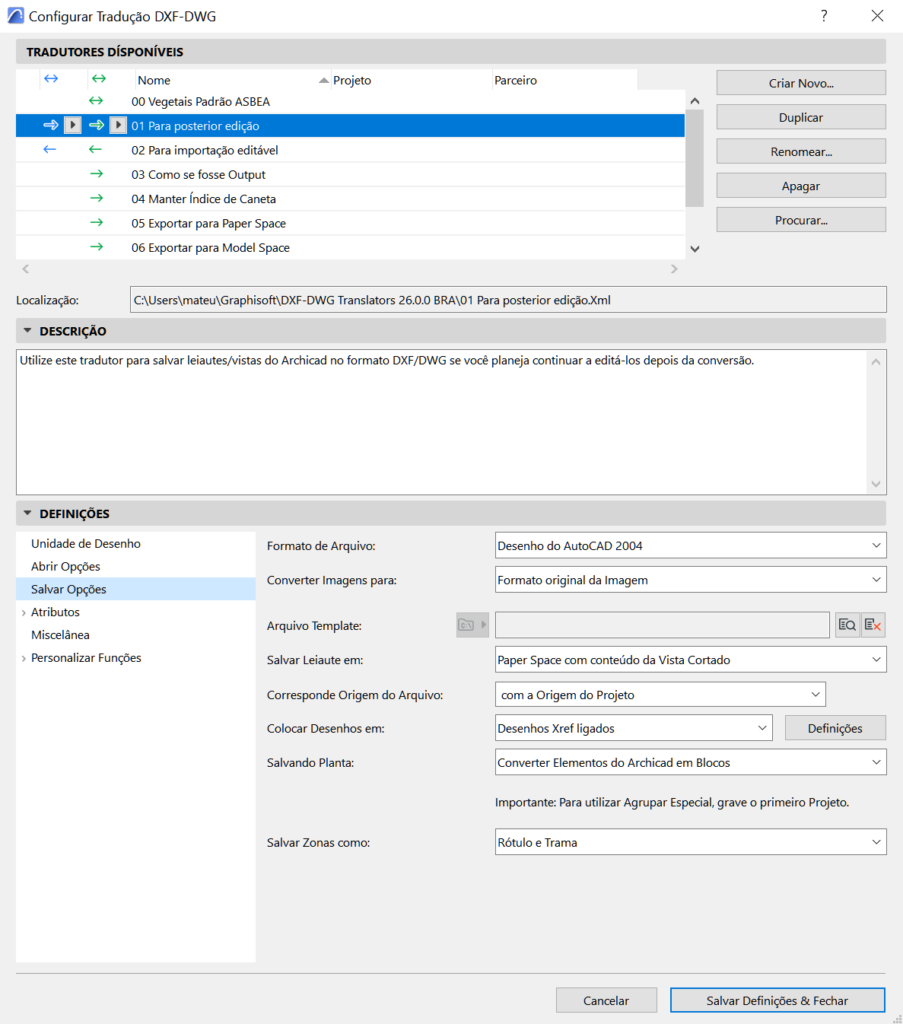
As principais alterações que você pode fazer estão localizadas no submenu de “Salvar Opções” e “Atributos”. É possível modificar diversas coisas na exportação e saber controlar essas definições pode ser a diferença entre exportar um arquivo de AutoCAD útil ou inútil.
Se você quiser aprender na prática a alterar essas definições e alcançar os melhores resultados dessa exportação você pode assistir o vídeo que está no início dessa postagem. Lá você irá aprender tudo sobre os tradutores e os segredos dessa de uma exportação DWG bem-sucedida.